Indholdsfortegnelse
Proxies er transkodede tilnærmelser af originale kamera raw-filer, der typisk genereres med en meget lavere opløsning end kildematerialet (men ikke altid) og bruges af mange forskellige årsager i arbejdsgange i postproduktionen.
Mens der er mange positive ting ved at generere og arbejde med proxyer, er der næsten lige så mange negative ting ved at arbejde i arbejdsgange, der kun omfatter proxyer.
Når denne artikel er slut, har du en solid forståelse for alle fordele og ulemper og ved i sidste ende, om de passer til dig og din arbejdsgang/billede pipeline.
Hvad bruges fuldmagter til?
Proxies er ikke noget nyt i videoredigeringens verden, men de er helt sikkert mere udbredt i post-produktionsworkflows i dag end nogensinde før. Transkodning i en eller anden form har længe været en måde at få en opløsning og/eller et filformat til en form, der er kompatibel med et bestemt redigeringssystem.
Den primære årsag til oprettelsen af proxies er at sikre eller opnå redigering af kildemediet i realtid. Ofte er det ikke muligt for redigeringssystemerne (eller de computere, de kører på) at håndtere kamera raw-filer i fuld opløsning. Og andre gange er filformatet simpelthen ikke kompatibelt med operativsystemet eller endog selve softwaren til ikke-lineær redigering (NLE).
Hvorfor skal jeg generere fuldmagter?
Nogle gange transkriberes kameraets råfiler før redigering for at få alle medierne til at dele en bestemt ønsket fælles egenskab, f.eks. en målbilledfrekvens, der passer til de endelige specifikationer, der er nødvendige for distribution, eller til et andet specifikt redaktionelt krav i hele billedbehandlings-/redigeringspipelinen (f.eks. at få alle optagelser til 29,97 billeder pr. sekund fra 23,98 billeder pr. sekund).
Eller hvis der ikke søges en fælles billedfrekvens, er billedstørrelsen/opløsningen ofte simpelthen for høj til, at VFX kan anvendes med en omkostningseffektiv hastighed, så master raw-filerne fra f.eks. en 8K R3D-fil transkriberes ned til noget mindre massivt, f.eks. 2K eller 4K-opløsning.
På den måde bliver filerne ikke blot lettere at arbejde med i de redaktionelle og VFX-pipelines, men filerne kan også lettere og hurtigere overføres og udveksles mellem leverandører og redaktører.
Desuden kan begge parter spare lagerplads - og det kan hurtigt blive dyrere, selv i dag, da de fleste kamerareraws kan være enorme, især ved højere opløsninger som 8K.
Hvordan genererer jeg fuldmagter?
Tidligere blev alle disse metoder og midler traditionelt håndteret i NLE'en eller deres modstykker som Media Encoder (til Premiere Pro) og Compressor (til Final Cut 7/X). Selve processen var utrolig tidskrævende, og hvis den ikke var perfekt forberedt, kunne det resultere i proxyer, der i sig selv var inkompatible, hvilket førte til yderligere forsinkelser i postproduktion og redigering/VFX.
I dag er der et par forskellige hardware- og softwareløsninger, som har gennemsyret postproduktionsverdenen og ændret denne arkaiske metode til det bedre, til stor glæde for kreative mennesker overalt.
Mange professionelle kameraer tilbyder nu mulighed for at optage proxies samtidig med de originale raw-filer fra kameraet Og selv om dette kan være en stor hjælp, er det vigtigt at bemærke, at denne mulighed øger dataforbruget på kameraets lagermedie betydeligt.
Du vil akkumulere data meget hurtigere, end du ellers ville gøre, fordi du optager hvert enkelt billede to gange, én gang i standardkameraets råformat og den anden gang i en proxy efter eget valg (f.eks. ProRes eller DNx).
Hvis du vil have en hurtig og nem vejledning til hvordan du genererer proxies, kan du se en god forklaring på, hvordan du nemt kan generere dem i Premiere Pro i denne video nedenfor:
Hvad hvis mit kamera ikke genererer proxyer?
Hvis kameraet ikke tilbyder denne mulighed, er der også flere andre hardwareløsninger til rådighed. En af de mest imponerende og avancerede løsninger tilbydes af Frame.io , med titlen Kamera til sky eller C2C forkortet.
Denne nye innovation gør præcis, hvad den siger: Ved at bruge kompatibelt hardware (du kan finde flere oplysninger om hardwarekrav her) genereres tidskodepræcise proxyer på settet og sendes straks til skyen.
Derfra kan proxierne videresendes hvor som helst, uanset om det er nødvendigt, enten til producenter, studiet eller endda videoredaktører eller VFX-huse, der ønsker at få et forspring i deres arbejde.
Denne metode kan være uden for rækkevidde for mange selvstændige eller nybegyndere, men det er vigtigt at bemærke, at denne teknologi stadig er ny og sandsynligvis vil blive mere tilgængelig, allestedsnærværende og overkommelig, efterhånden som tiden skrider frem.
Hvorfor skal jeg ikke bruge fuldmagter?
Der er et par grunde til, at proxyer kan give problemer.
Den første er, at det kan nogle gange være vanskeligt eller næsten umuligt at genforbinde og genforbinde til kameraets rå originaler afhængigt af arten af de anvendte proxyer og af, hvordan proxierne blev oprettet.
Hvis f.eks. filnavne, billedfrekvenser eller andre centrale attributter ikke stemmer overens med de originale kameraruder, vil relink-processen i Online redigering trin kan være ret vanskeligt, eller endnu værre, umuligt at gøre uden manuelt at spore og søge de matchende kildefiler i hånden.
At sige, at det vil være en hovedpine, er en underdrivelse af store proportioner.
Dårligt genererede proxyer kan ofte give mere besvær, end de er værd Det er derfor en god idé at teste arbejdsgangen, før du går for dybt ind i redigeringen. Ellers kan det blive nogle lange dage og nætter, hvor du skal finde tilbage til kameraregningerne og i sidste ende udskrive dine endelige resultater.
Bortset fra dette, proxyer er i sagens natur ikke af høj kvalitet og har ikke den fulde breddegrad og farveområdeinformation som de rå filer vil have.
Dette er måske ikke et problem for dig, især hvis du ikke ønsker at arbejde uden for dit NLE-system og ikke har kontakt med eksterne VFX/Color Grading eller videregiver sekvensen til en efterbehandling/online editor.
Hvis du beholder alt i dit system, og kun dig selv, behøver du sandsynligvis ikke bekymre dig om kvaliteten af proxyer og kan blot generere dem efter din smag - dvs. hvad der får klippet og håndteret optagelserne for dig i realtid.
Alligevel bør du aldrig lave et endeligt output baseret på dine proxy-filer alene, da dette kan føre til et massivt tab af kvalitet i det endelige output.
Hvorfor? proxy-filerne er allerede væsentligt komprimeret , og hvis du skal komprimere dem yderligere igen på det endelige output, vil du uanset dit codec (tabsfrit eller ej) kassere endnu flere billeddetaljer og oplysninger, og det vil give et slutprodukt, der er fyldt med kompressionsartefakter, bånddannelse og meget mere.
Kort sagt skal du gå den vej at genforbinde/genforbinde til dine kamera raw-filer før den endelige output, når du bruger proxy-medier, uanset hvilken kvalitet de måtte være i.
At gøre noget andet er en alvorlig synd mod det hårde arbejde og den utrættelige indsats, der er lagt i at skaffe disse kildebilleder i høj opløsning, som du håndterer. Og det er en sikker måde at blive aldrig ansat igen i denne branche.
Hvad hvis jeg ikke ønsker at generere proxyer, men stadig ønsker realtidsafspilning og redigeringsfunktionalitet?
Hvis ovenstående muligheder er for dyre, for tidskrævende, eller hvis du blot ønsker at arbejde med de originale kamera raw-filer og begynde at redigere med det samme, er der en forholdsvis enkel måde at gøre det på i dit foretrukne NLE.
Det virker måske ikke altid, især hvis det materiale, du håndterer, simpelthen er for intensivt eller datatungt til, at din computer kan følge med, men det er et forsøg værd, hvis du ikke er interesseret i at arbejde med proxyfiler i din billedbehandlingspipeline til efterproduktion.
Opret først en ny tidslinje, og indstil tidslinjens opløsning til f.eks. 1920×1080 (eller en anden opløsning, som dit system typisk håndterer godt).
Placer derefter alle kildemedierne med høj opløsning i denne sekvens. Dit NLE vil sandsynligvis spørge dig, om du ønsker at ændre opløsningen i din sekvens, så den passer, og du skal sørge for at vælge "Nej".
På dette tidspunkt vil dine optagelser sandsynligvis se ud, som om de er zoomet ind og generelt forkerte, men det er nemt at løse dette problem. Du skal blot vælge alle medier i sekvensen og ændre størrelsen ensartet, så du nu kan se hele billedet i preview/programskærmen.
I Premiere Pro er det nemt at gøre. Du kan simpelthen vælge alle optagelser og derefter højreklikke på et klip i tidslinjen, vælge "Indstil til rammestørrelse" ( Pas på ikke at vælge "Scale to Frame Size" (skalere til rammestørrelse) , denne mulighed lyder på samme måde, men den kan ikke ændres/ændres senere ).
Se skærmbilledet her, og bemærk, hvor farligt tæt disse to muligheder ligger sammen:
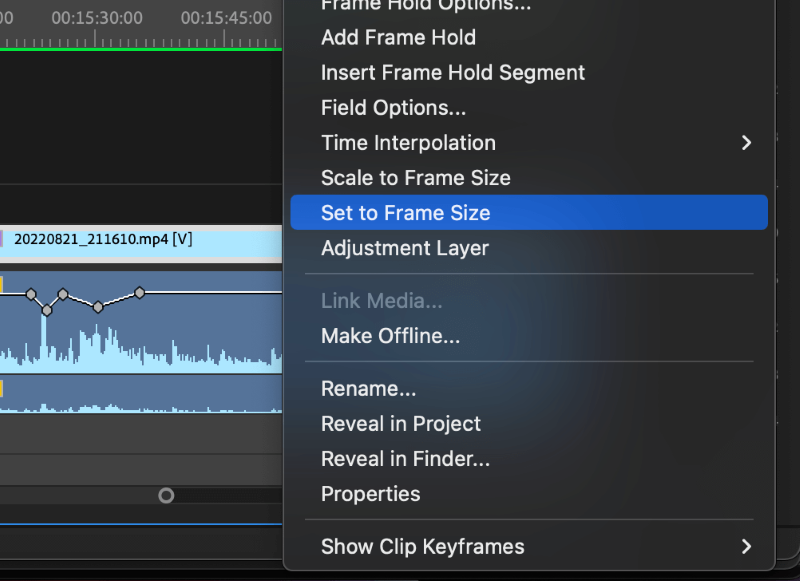
Nu bør alle dine 8K-optagelser vises korrekt i 1920×1080-rammen. Du kan dog bemærke, at afspilningen ikke er blevet meget bedre endnu (selvom du sandsynligvis stadig bør se en lille forbedring her i forhold til redigering i en oprindelig 8K-sekvens).
Derefter skal du gå til programskærmen og klikke på dropdown-menuen lige under programskærmen. Der skal som standard stå "Full" (fuld). Herfra kan du vælge en række opløsningsmuligheder for afspilning, fra halv, til kvart, til en ottendedel, til en sekstendedel.
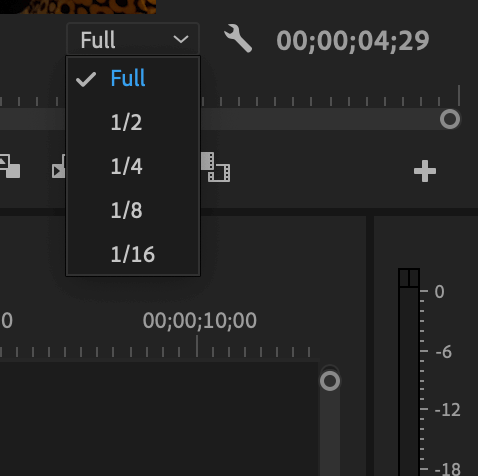
Som du kan se her, er den som standard indstillet til "Full", og de forskellige muligheder er tilgængelige her for afspilning i lavere opløsning. (1/16th er muligvis gråtonet og ikke tilgængelig i din sekvens, hvis dit kildeoptag er mindre end 4K, som du kan se på det andet skærmbillede her).
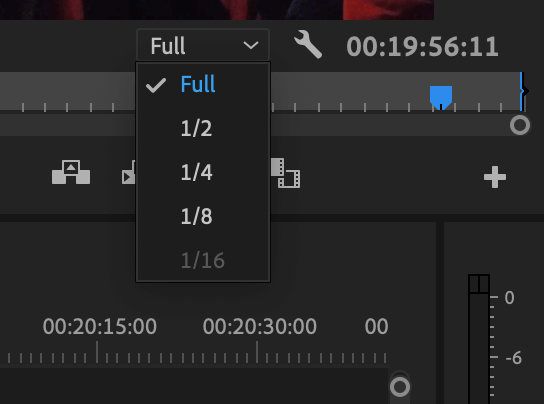
Det er nødvendigt med en vis grad af forsøg og fejltagelser her, men hvis du kan få dine kameraregistreringer til at afspille og redigere i realtid via denne metode, har du effektivt omgået hele proxy-arbejdsgangen helt, og du har undgået utallige problemer og hovedpine i processen.
Det bedste er, at du ikke behøver at genforbinde eller genforbinde og udføre en besværlig online redigering fra dine offline proxyer, og du kan skalere medierne op eller ned efter behov, hvis du senere ønsker at flytte din sekvens tilbage til 8K til den endelige produktion. (Det er netop derfor, at du aldrig skal "skalere" dine optagelser i HD-tidslinjen, kun "Set" , ellers er denne genvejsmetode ikke mulig) .
Denne proces kan ganske vist være lidt mere kompliceret, end jeg forenkler den her, og det kan være forskelligt, men faktum er, at den giver den højeste troværdighed fra ende til ende i billedbehandlingspipelinen.
Det skyldes, at du klipper og arbejder med kameraets originale råfiler og ikke med transkodede proxyer - som i sagens natur er en ringere tilnærmelse til masterfilerne.
Men hvis det er nødvendigt med proxyer, eller hvis der simpelthen ikke er nogen måde at få afspilning med kameraets råfiler på, kan det være den bedste løsning for dig og din arbejdsgang i efterproduktionen at skære med proxyer.
Afsluttende overvejelser
Som alt andet i post-produktionsverdenen fungerer proxies bedst, når de er genereret korrekt, og arbejdsgangen er godt designet. Hvis begge disse faktorer opretholdes hele vejen igennem, og arbejdsgangen for genforbindelse/relinking er smidig, vil du sandsynligvis aldrig få problemer med dit endelige output.
Der er dog masser af gange, hvor proxies ikke kan bruges, eller hvor de simpelthen ikke passer til behovene i den redaktionelle arbejdsgang. Eller måske har du en redigeringsrig, der kan håndtere 14 parallelle lag af 8K med effekter og farvekorrektion uden at tabe et billede.
De fleste mennesker passer dog ikke ind i den sidstnævnte kategori og skal finde en arbejdsgang, der passer bedst til deres hardware og behovene i den redaktionelle arbejdsgang eller klient. Derfor er proxyer fortsat en god løsning, som (med lidt øvelse og eksperimentering) kan give en realtidsredigering på systemer, der ellers ville være hæmmet eller simpelthen ikke kunne følge med denoriginale kamera raw-filer.
Som altid er du velkommen til at give os dine tanker og feedback i kommentarfeltet nedenfor. Hvad er din foretrukne metode til at arbejde med Proxies? Eller foretrækker du at omgå dem helt og hold dig til at klippe kun fra det originale kildemedie?

